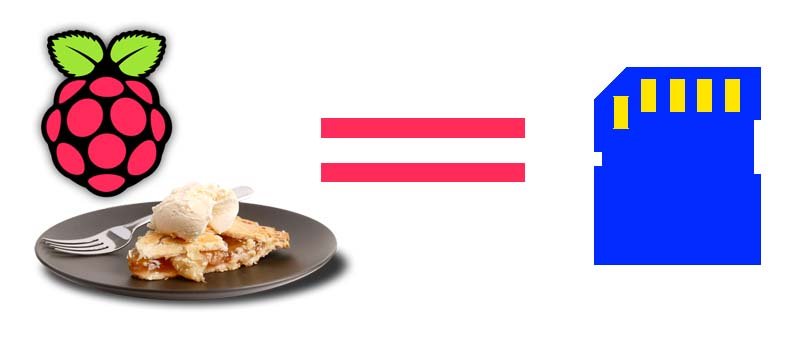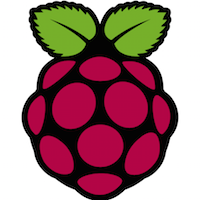 Raspberry Pi — это новое поколение дешевых одноразовых компьютеров, созданных специально для реализации проектов. Люди обычно встраивают их в автономные устройства или используют для управления другими устройствами. Они почти как одноразовый компьютер.
Raspberry Pi — это новое поколение дешевых одноразовых компьютеров, созданных специально для реализации проектов. Люди обычно встраивают их в автономные устройства или используют для управления другими устройствами. Они почти как одноразовый компьютер.
На самом деле Pi — это небольшой, но функциональный компьютер с Linux, что позволяет легко перейти от UNIX Mac к программированию и командной строке. Запуск программного обеспечения в основном сводится к получению изображений SD-карт из Интернета и их записи на SD-карты.
Самая большая проблема, с которой вы сталкиваетесь, заключается в том, что SD-карты должны быть определенного формата, загрузочный сектор должен быть виден в FAT32, а тело диска должно быть в формате Linux. Это непросто сделать на Mac без специального программного обеспечения, позволяющего выполнить необходимую нам низкоуровневую запись образа.
В этой статье мы покажем вам, какое программное обеспечение использовать для этой работы на Mac и как записывать образы SD-карт.
Яблочное запекание
Когда вы впервые получаете Pi и пытаетесь создать образы дисков для его управления с помощью Mac, вы можете пойти в ряд тупиков, чтобы добраться до цели. Ряд доступных программ для SD-карт либо не запускаются, либо вылетают без объяснения причин в Yosemite.
Единственным исключением из этого правила является ApplePi-Бейкер , который работает безупречно.

Это программное обеспечение позволяет записывать образы SD-карт по специальному рецепту Pi и создавать
Яблочное запекание
ые вы уже создали и использовали. Это также позволяет вам подготовить карты к использованию NOOBS, новой карты программного обеспечения из коробки, которая загружает и устанавливает операционную систему по вашему выбору на Pi.Сжечь
Правильной терминологией, вероятно, будет слово «флэш», поскольку SD-карты — это флэш-накопители, но запекание и запись — синонимы, поэтому здесь мы будем использовать именно этот термин. Чтобы записать образ загрузочной карты Pi на новую карту, найдите образ, который хотите записать, и выполните следующие действия:
Загрузите ApplePi-Baker и введите свой пароль администратора.
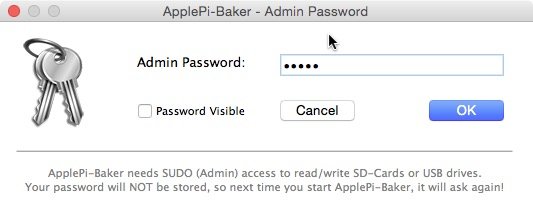
Примечание : не волнуйтесь, оно не будет сохранено или передано и каждый раз будет забыто. Программному обеспечению просто необходим доступ SUDO для записи карты.
Используя панель Pi-Crust слева, выберите SD-карту, которую вы хотите записать, из списка томов. Если вставленная карта не отображается, поскольку вы вставили ее после запуска программного обеспечения, нажмите маленькую синюю кнопку обновления.
Примечание. Будьте особенно внимательны при выборе правильного тома, так как все данные будут удалены с целевого диска, и вы не хотите перезаписывать системный диск образом SD-карты емкостью 4 ГБ.. Это будет повторяться снова и снова, потому что это очень важно.
Выберите карту, на которую хотите записать, а затем нажмите кнопку «..». на панели Pi-Recipe в правом верхнем углу. Это
Сжечь
выбрать образ, который вы хотите записать.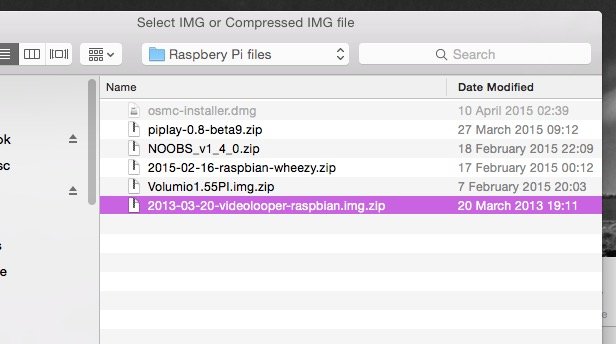
Нажмите «ОК», а затем «Восстановить резервную копию». Карта будет сожжена.
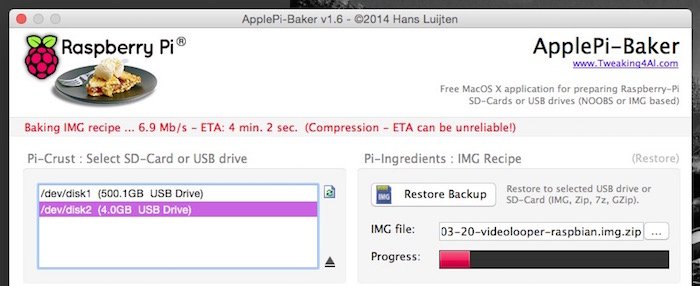
Единственным исключением из этого процесса является OSMC (новая версия медиаплеера XBMC), которая поставляется со встроенным программным обеспечением для записи SD-карт и диском NOOBS.
Будьте НУБОМ
Как уже говорилось ранее, диски RasPi состоят из двух разделов: заголовка FAT32 для загрузки и раздела Linux для данных. Диски NOOBS дают вам возможность установить определенную ОС из списка, а затем он устанавливает программное обеспечение и изменяет загрузочный раздел для загрузки только одной ОС. Чтобы подготовить диск NOOBS после того, как у вас есть файлы, необходимо скопировать файлы, но вам необходимо выполнить специальную работу по разбиению на разделы. Опять же, с ApplePi-Baker это легко.
Чтобы создать новый диск NOOBS для компьютера Raspberry Pi, запустите Apple-Pi Baker, выберите диск для записи, затем нажмите «Подготовка к NOOBS».
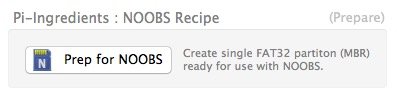
Вас снова предупредят, что нельзя уничтожать не тот диск, а затем диск подготовится.
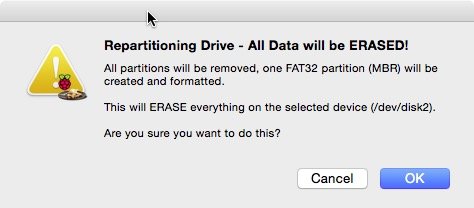
После того, как он завершит свою работу, вы можете разархивировать zip-файл NOOBS с диска и скопировать все файлы на диск вручную.
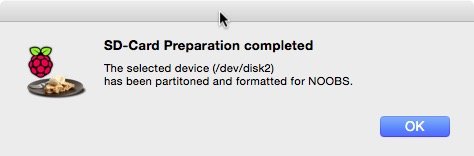
Поддержите
И, конечно, если вы часто используете Pi, вы будете знать, что как только вы получите все именно так, как вы хотите, что-то произойдет, и вам придется выключиться, вытащив шнур питания, вместо того, чтобы изящно выйти. Это большое нет-нет, но такое случается. Иногда это может привести к повреждению загрузочного диска, и вам придется создать новый.
Хорошая новость заключается в том, что вы можете создать резервную копию используемого диска, чтобы записать новый диск с теми настройками, которые вы предпочитаете.
Нажмите «Создать резервную копию», и вы сможете записать выбранный диск в файл на своем Mac для последующей записи.
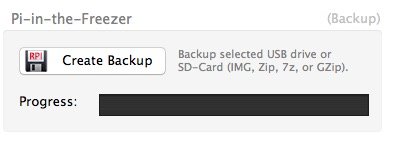
Сначала вы получите предупреждение о том, что резервные копии могут занимать весь размер карты, и вам следует об этом знать.
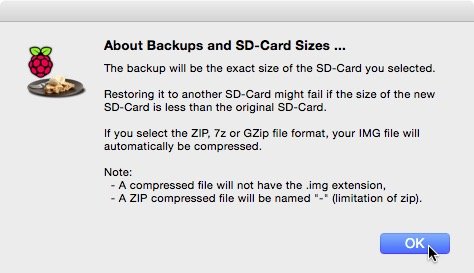
Затем вы можете выбрать тип образа диска: zip-файл, файл IMG или другие варианты с
Будьте НУБОМ
вном вы будете использовать ZIP и IMG.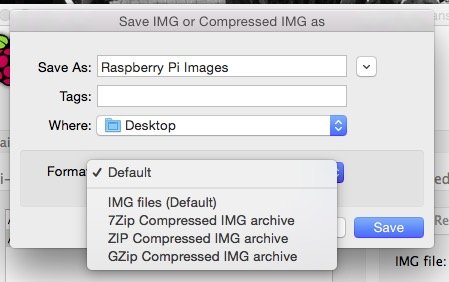
Команда Apple
Как только ваш RasPi будет запущен и заработает, вы также сможете использовать устройства iOS и Mac для управления вашим Pi. Как с Volumio (музыка), так и с OSMC (видео) вы можете удаленно управлять устройством, введя его IP-адрес в браузере. Это откроет любой интерфейс, который использует хост-программа. Конечно, есть также приложения для iOS, такие как СИБУ для iPad и iPhone , которые позволяют вам управлять OSMC и Kodi, как если бы ваш iPhone или iPad был настоящим пультом дистанционного управления.
Если вы используете Raspberry Pi с Mac, какие проблемы у вас возникают с передачей программного обеспечения на Pi и обратно? Является ли это частью вашей сети Mac или это отдельный объект, доступный через то, что мы привыкли называть «sneakernet», или через USB-накопитель между двумя устройствами? Дайте нам знать в комментариях ниже.